怎样设置IE浏览器使其可以打开mht文件
来源:www.laobaicai.net 发布时间:2015-02-16 17:56
在电脑使用过程中,不少的用户来来回回换了好几个浏览器,但是用来用去还是觉得微软自带的IE浏览器用起来比较顺手,但是使用IE浏览器又无法打开mht格式的文件,遇见这样的情况有没有什么好的方法可以解决呢?下面就一起来学习使用IE打开mht格式文件的方法。
1.点击打开桌面的IE浏览器,并且在打开的IE浏览器窗口中,点击设置然后打开“Internet选项(O)”如下图所示
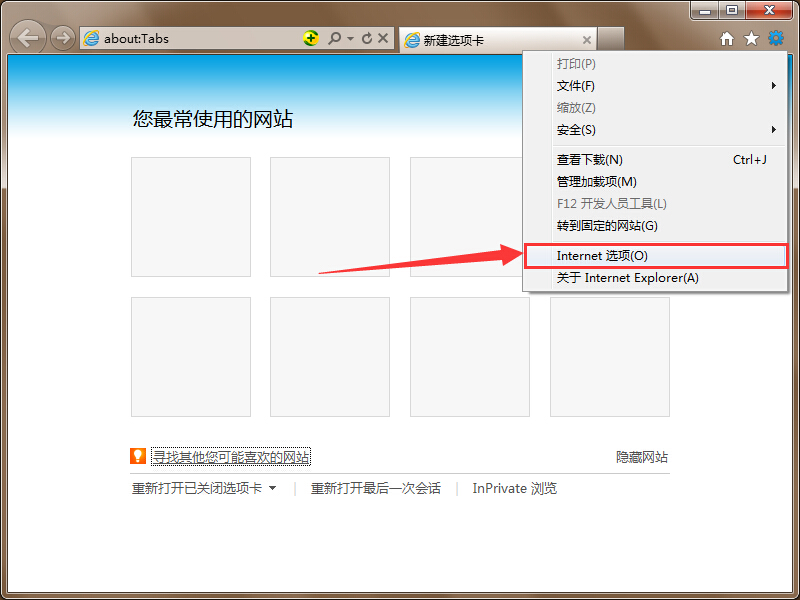
2.在打开的Internet选项窗口中,切换到“程序”项下,然后点击“设置程序(S)”进入下一步操作。如下图所示
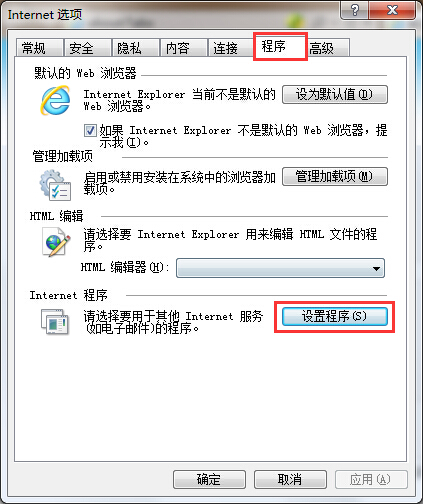
3.在默认程序窗口中,点击打开“将文件类型或协议与程序关联”如下图所示
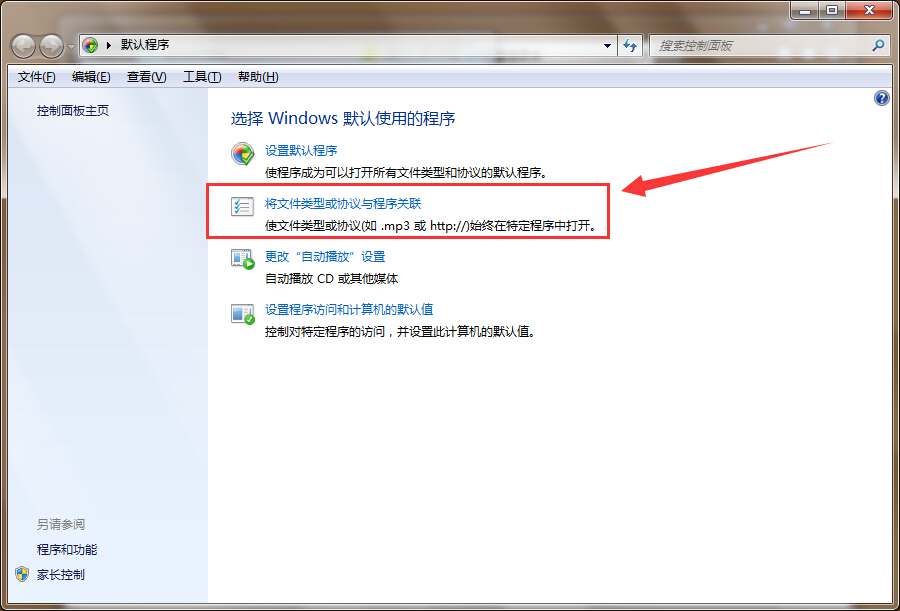
4.找到“.mht”文件类型并且选中,选中之后点击“更改程序”如下图所示
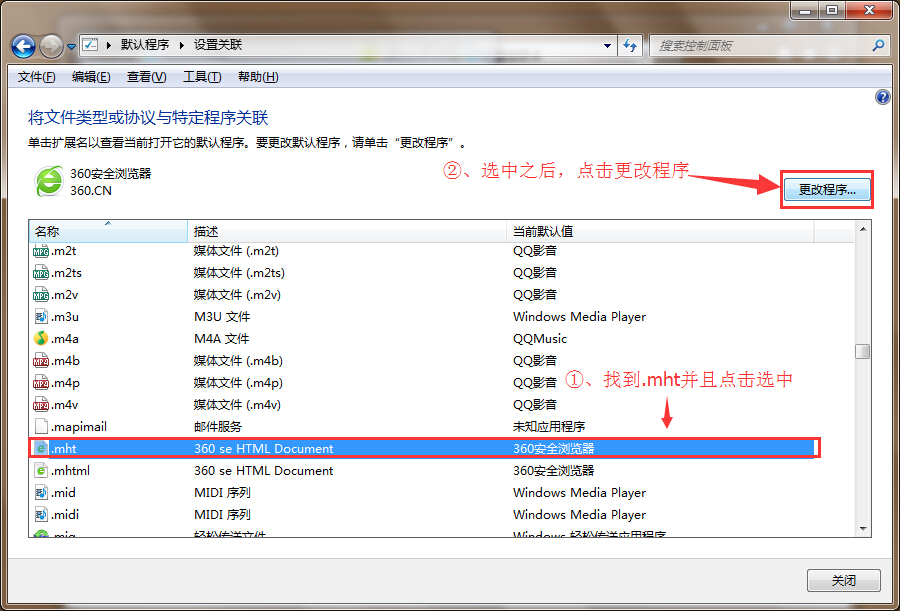
5.在打开方式窗口中,选择用来打开此文件的程序,点击选中IE浏览器图标,点击确定完成操作。如下图所示
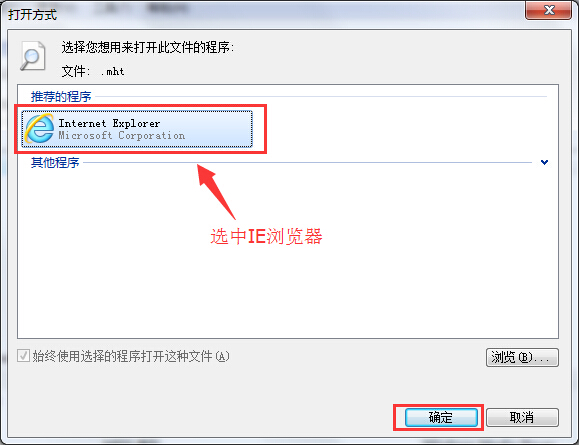
以上就是使用IE打开mht格式文件的方法,有遇到此类情况或者是不懂的如何解决此类问题的用户,可以尝试以上的方法操作看看,希望以上的方法可以给大家带来更多的帮助。
推荐阅读
"Win10累积更新卡在无限重启阶段的修复策略"
- win11系统无法识别移动硬盘怎么办 2024-05-06
- win11系统dns异常无法上网怎么办 2024-05-04
- win11系统如何调整鼠标速度 2024-05-03
- win11系统不显示wifi列表怎么办 2024-05-01
win10系统设置虚拟内存教程分享
- win11系统如何查看内存条卡槽数量 2024-04-29
- win11系统怎么开启节能模式 2024-04-29
- win11系统usb接口无法识别设备如何解决 2024-04-28
- win11系统如何添加网络打印机 2024-04-26
老白菜下载
更多-
 老白菜怎样一键制作u盘启动盘
老白菜怎样一键制作u盘启动盘软件大小:358 MB
-
 老白菜超级u盘启动制作工具UEFI版7.3下载
老白菜超级u盘启动制作工具UEFI版7.3下载软件大小:490 MB
-
 老白菜一键u盘装ghost XP系统详细图文教程
老白菜一键u盘装ghost XP系统详细图文教程软件大小:358 MB
-
 老白菜装机工具在线安装工具下载
老白菜装机工具在线安装工具下载软件大小:3.03 MB










